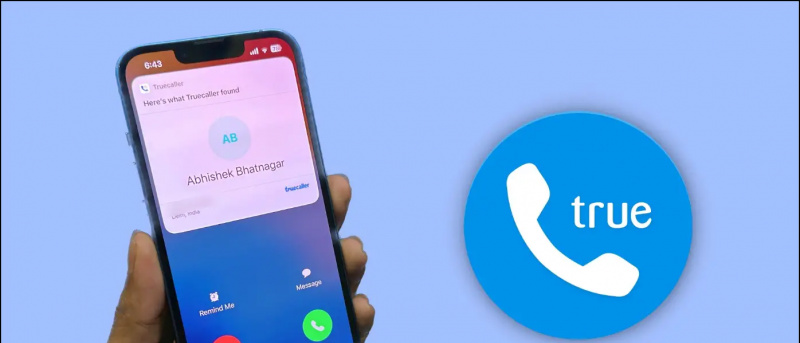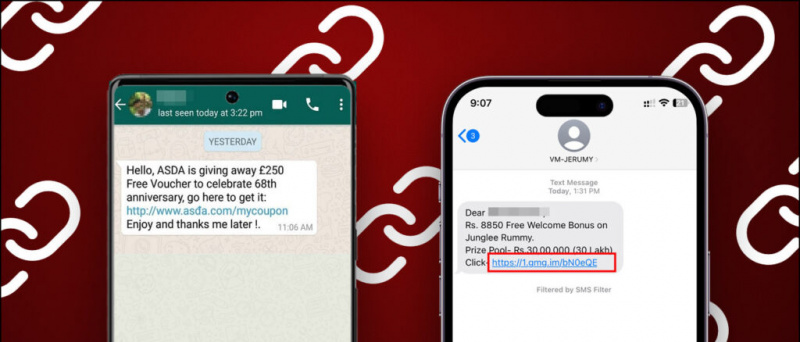Telegram đi kèm với một loạt các tính năng riêng tư tiện dụng cho phép bạn kiểm soát những gì người khác có thể xem. Nếu là người dùng Telegram, bạn có thể dễ dàng ẩn ảnh hồ sơ của mình để ngăn các thành viên trong nhóm hoặc những người khác mà bạn không biết nhìn thấy ảnh. Đây là cách bạn có thể ẩn ảnh hồ sơ Telegram của bạn trên Android và iOS .
Có liên quan | Gửi tin nhắn biến mất trên WhatsApp, Telegram và Signal
bản dùng thử chính của amazon mà không cần thẻ tín dụng
Ẩn ảnh hồ sơ của bạn trong Telegram
Mục lục
Trong các kiểm soát quyền riêng tư, bạn có thể chọn chỉ hiển thị ảnh hồ sơ Telegram của mình cho các liên hệ đã chọn hoặc ẩn hoàn toàn với những người bạn muốn. Dưới đây là cách bạn có thể thực hiện trên Android hoặc iOS.
Trên Android



- Mở ứng dụng Telegram trên điện thoại Android của bạn.
- Nhấn vào thực đơn hamburger ở góc trên bên trái.
- Lựa chọn Cài đặt từ các tùy chọn có sẵn.
- Bây giờ, hãy nhấp vào Quyền riêng tư và Bảo mật và nhấn Ảnh hồ sơ .
- Nếu bạn chỉ muốn các liên hệ của mình xem ảnh hồ sơ của mình, hãy đặt nó thành Địa chỉ liên lạc của tôi .
- Nếu bạn muốn ẩn ảnh hồ sơ Telegram của mình khỏi một số người nhất định, hãy nhấn Không bao giờ cho phép Dưới Thêm ngoại lệ và chọn danh bạ hoặc nhóm.
- Nhấn vào Làm xong cái nút.
Trên iOS (iPhone / iPad)



- Mở ứng dụng Telegram trên iPhone hoặc iPad của bạn.
- Bấm vào Cài đặt ở góc dưới cùng bên phải.
- Trên màn hình tiếp theo, hãy nhấn vào Quyền riêng tư và Bảo mật .
- Nhấn vào Ảnh hồ sơ .
- Nếu bạn chỉ muốn các liên hệ đã lưu của mình xem ảnh hồ sơ, hãy chọn Địa chỉ liên lạc của tôi .
- Nếu bạn muốn ẩn ảnh hồ sơ Telegram của mình khỏi ai đó, hãy nhấn Không bao giờ chia sẻ với Dưới LÀ xceptions và chọn các liên hệ bạn muốn ẩn ảnh hồ sơ của mình.
- Bấm vào Làm xong .
Mẹo bảo mật bổ sung cho Telegram
a. Ẩn số liên lạc của bạn với người khác
Telegram cho phép bạn tự do ẩn số của mình với những người khác trên nền tảng - thay vào đó bạn có thể trò chuyện bằng tên người dùng. Điều này sẽ ngăn số của bạn bị lộ cho người khác.
- Mở Telegram trên điện thoại của bạn.
- Hướng đến Cài đặt> Quyền riêng tư và Bảo mật> Số điện thoại.
- Lựa chọn Địa chỉ liên lạc của tôi nếu bạn muốn số của mình chỉ được hiển thị cho các liên hệ của bạn.
- HOẶC Chọn Không ai nếu bạn muốn ẩn hoàn toàn số liên lạc của mình.
Khi được hỏi, hãy chọn tên người dùng sẽ xuất hiện cho các liên hệ của bạn trên Telegram thay vì số điện thoại di động.
b. Ẩn trạng thái trực tuyến và nhìn thấy lần cuối của bạn
- Mở Telegram trên điện thoại của bạn.
- Hướng đến Cài đặt> Quyền riêng tư và bảo mật> Ảnh hồ sơ .
- Lựa chọn Địa chỉ liên lạc của tôi và nhấn Ứng dụng .
c. Ngăn người lạ thêm bạn vào nhóm
Những người lạ ngẫu nhiên có tiếp tục thêm bạn vào các nhóm spam không? Bạn có thể loại bỏ nó bằng cách chỉ cho phép các liên hệ của bạn thêm bạn vào các nhóm, như sau.
- Mở Telegram trên điện thoại của bạn.
- Hướng đến Cài đặt> Quyền riêng tư và Bảo mật> Nhóm .
- Lựa chọn Địa chỉ liên lạc của tôi và nhấn Ứng dụng .
Kết thúc
Đây là tất cả về cách bạn có thể ẩn ảnh hồ sơ của mình trong Telegram cho Android và iOS. Bên cạnh đó, tôi cũng đã đề cập đến một số mẹo bảo mật bổ sung như ẩn số điện thoại, trạng thái trực tuyến và các hạn chế nhóm. Dù sao, bạn nghĩ tính năng bảo mật quan trọng nhất trong Telegram là gì? Hãy cho tôi biết trong phần bình luận bên dưới.
Ngoài ra, read- Cách chuyển các cuộc trò chuyện WhatsApp của bạn sang Telegram trên Android và iOS .
Bình luận trên FacebookBạn cũng có thể theo dõi chúng tôi để biết tin tức công nghệ tức thì tại Google Tin tức hoặc để biết các mẹo và thủ thuật, đánh giá điện thoại thông minh và tiện ích, hãy tham gia GadgetsToUse Telegram Group hoặc để có những video đánh giá mới nhất, hãy đăng ký Tiện ích Sử dụng Kênh Youtube.